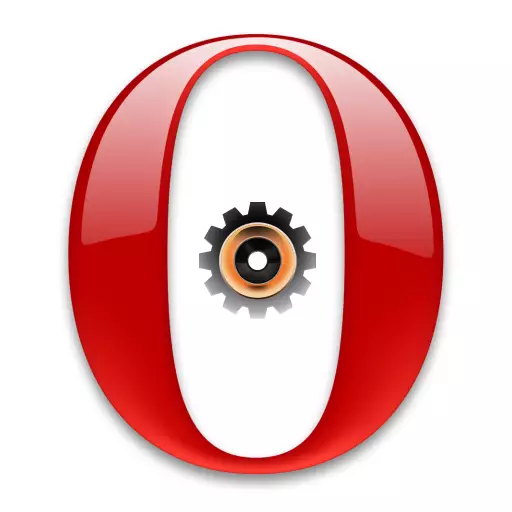
تقریبا ہر صارف جو مسلسل ایک براؤزر کے ساتھ کام کر رہا ہے اس کی ترتیبات کو حل کرنا پڑا. سیٹ اپ کے اوزار کا استعمال کرتے ہوئے، آپ ویب براؤزر میں مسائل کو حل کرسکتے ہیں، یا صرف جتنا ممکن ہو سکے اسے ایڈجسٹ کرسکتے ہیں. آتے ہیں کہ اوپیرا براؤزر کی ترتیبات میں کیسے جائیں.
کی بورڈ کا استعمال کرتے ہوئے سوئچ کریں
اوپیرا کی ترتیبات پر جانے کا سب سے آسان طریقہ ALT + P کی چابیاں ڈائل کرنے کے لئے فعال براؤزر ونڈو میں ہے. اس طریقہ کار کا نقصان صرف ایک ہی ہے - ہر صارف کو سر میں گرم چابیاں کے مختلف مجموعوں کو برقرار رکھنے کے لئے استعمال نہیں کیا جاتا ہے.مینو کے ذریعے سوئچ کریں
ان صارفین کے لئے جو مجموعوں کو حفظ کرنے کے لئے نہیں چاہتے ہیں، ترتیبات میں منتقلی کا ایک طریقہ پہلے سے کہیں زیادہ پیچیدہ نہیں ہے.
ہم براؤزر کے اہم مینو میں جاتے ہیں، اور اس فہرست سے جو ظاہر ہوتا ہے، "ترتیبات" آئٹم کو منتخب کریں.
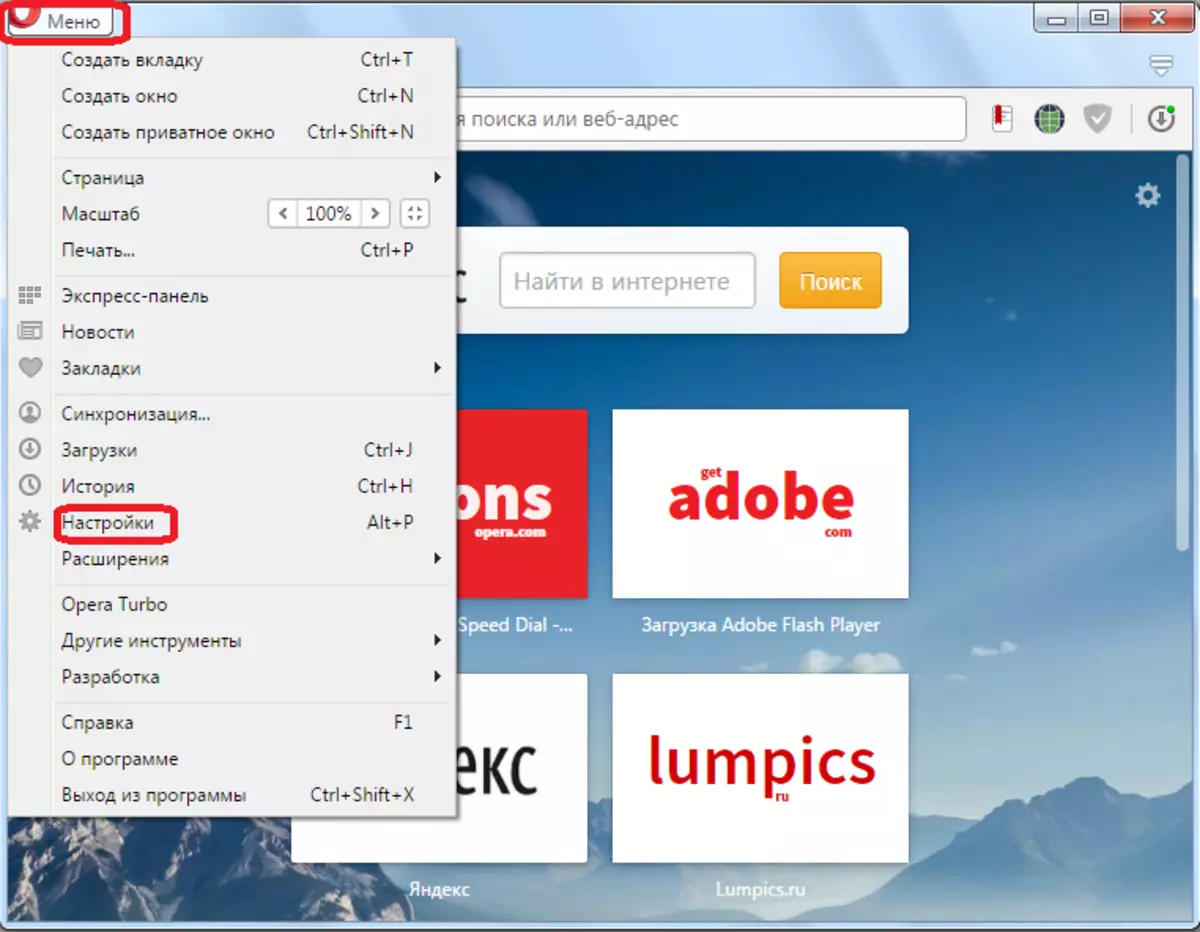
اس کے بعد، براؤزر صارف کو مطلوبہ سیکشن میں چلتا ہے.
ترتیبات کو نیویگیشن
مندرجہ ذیل سیکشن میں، آپ ونڈو کے بائیں جانب مینو کے ذریعہ مختلف سبسققوں پر ٹرانزیشن بھی کرسکتے ہیں.
سبسکرائب "مین" میں براؤزر کے تمام عام ترتیبات کو جمع کیا.

براؤزر سبسکرائب ظہور کی ترتیبات اور کچھ ویب براؤزر کی صلاحیتیں، جیسے زبان، انٹرفیس، ہم آہنگی وغیرہ وغیرہ ہیں.
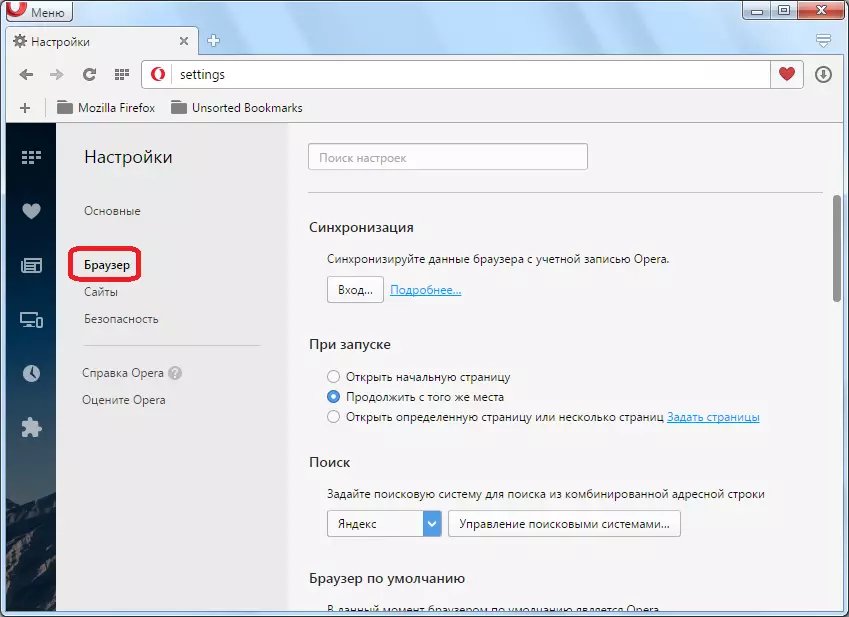
"سائٹس" سبسکرائب ویب وسائل کے ڈسپلے کو ترتیب دے رہے ہیں: پلگ ان، جاوا اسکرپٹ، تصویر پروسیسنگ، وغیرہ.
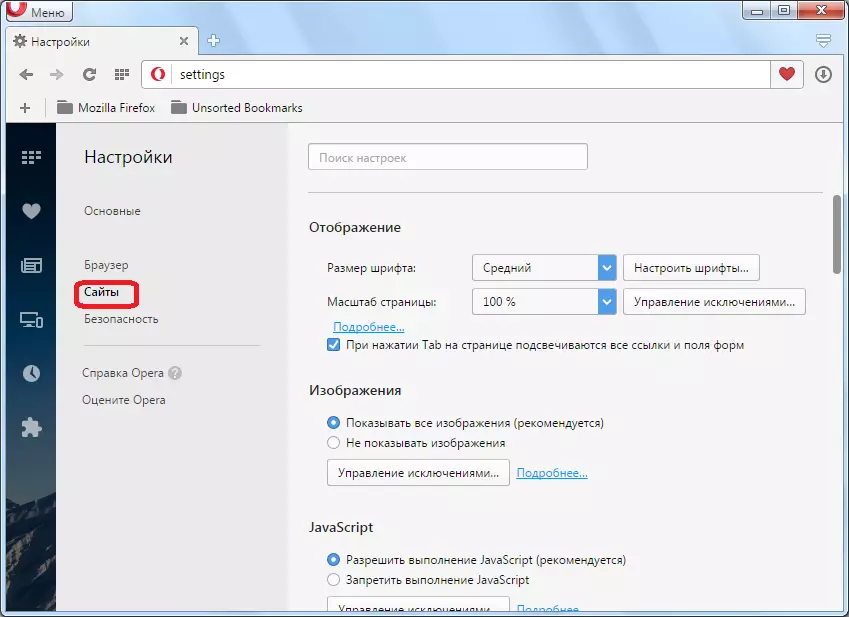
سیکورٹی سبسکرائب میں، ترتیبات انٹرنیٹ پر کام کی حفاظت پر شائع کی جاتی ہیں، اور صارف کی رازداری: تالا لگا اشتہارات، آٹوفیل فارم، نام نہاد کے اوزار کے کنکشن، وغیرہ.
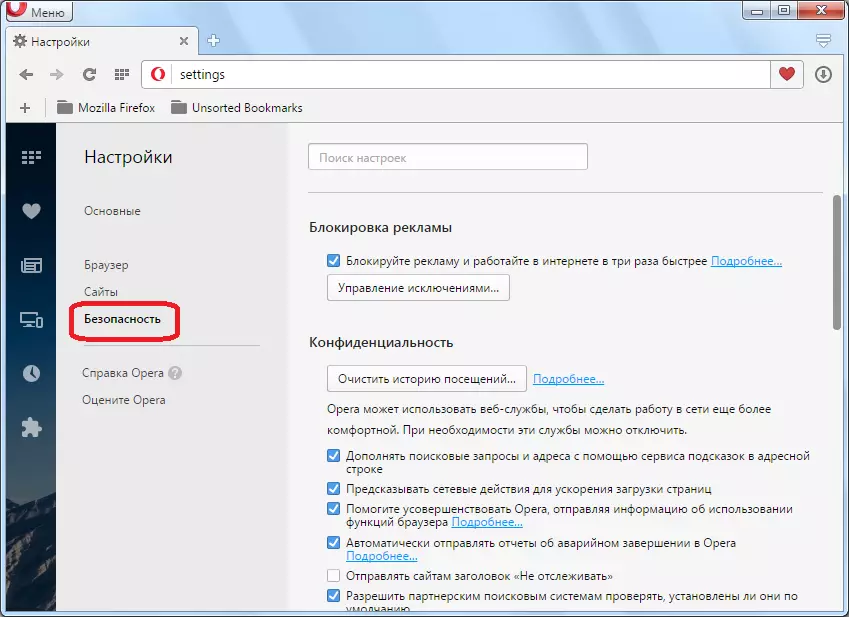
اس کے علاوہ، ہر سیکشن میں اضافی ترتیبات ہیں جو ایک بھوری رنگ کے ساتھ نشان لگا دیا جاتا ہے. لیکن، ڈیفالٹ کی طرف سے، وہ پوشیدہ ہیں. ان کی نمائش کو فعال کرنے کے لئے، آپ کو شے کے قریب باکس کو چیک کرنے کی ضرورت ہے "اعلی درجے کی ترتیبات دکھائیں".
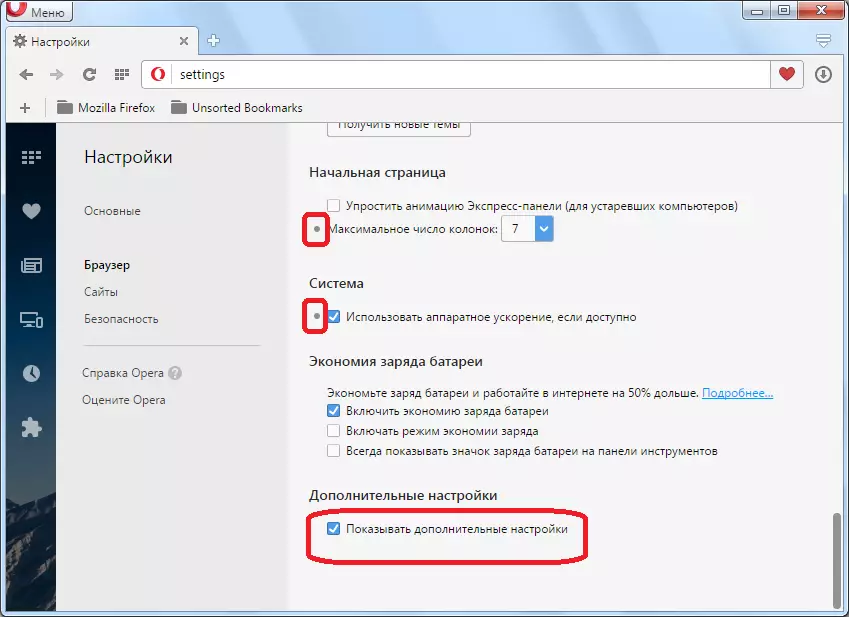
پوشیدہ ترتیبات
اس کے علاوہ، آپریٹر کا براؤزر موجود ہے، نام نہاد تجرباتی ترتیبات. یہ براؤزر کی ترتیبات، جو صرف آزمائشی ہیں، اور مینو کے ذریعہ ان کے پاس کھلا رسائی فراہم نہیں کی جاتی ہے. لیکن، صارفین جو تجربہ کرنا چاہتے ہیں، اور اس پیرامیٹرز کے ساتھ کام کرنے کے لئے ضروری تجربے اور علم کی موجودگی کو محسوس کرتے ہیں، ان پوشیدہ ترتیبات پر جا سکتے ہیں. ایسا کرنے کے لئے، یہ براؤزر کے ایڈریس بار میں "اوپیرا: پرچم" ٹائپ کرنے کے لئے کافی ہے، اور کی بورڈ پر درج بٹن دبائیں، جس کے بعد تجرباتی ترتیبات کا صفحہ کھولتا ہے.
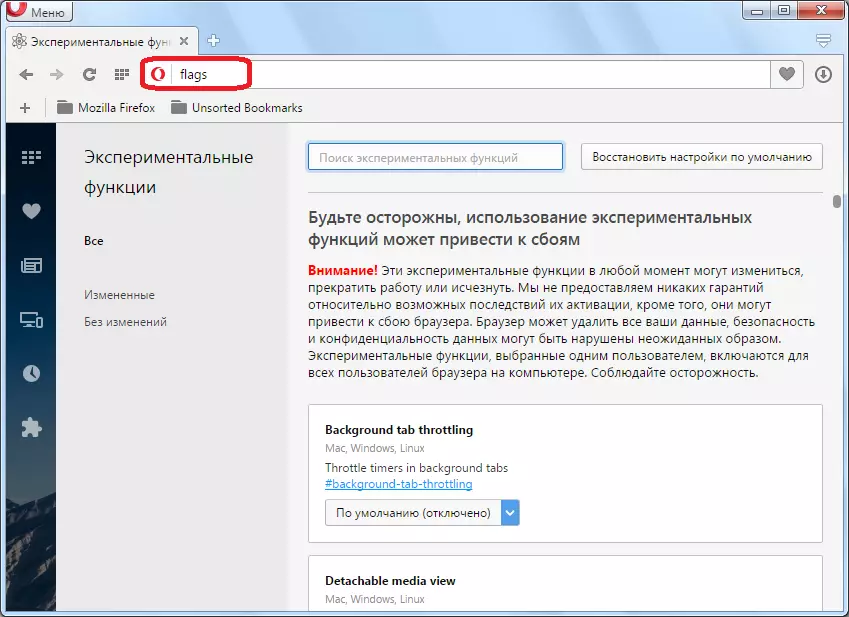
یہ یاد رکھنا چاہیے کہ ان ترتیبات کے ساتھ استعمال کرتے ہوئے، صارف اپنے خطرے میں کام کرتا ہے، کیونکہ یہ براؤزر کے ناکامیوں کی قیادت کرسکتا ہے.
اوپیرا کے پرانے ورژن میں ترتیبات
کچھ صارفین پریسو انجن پر مبنی اوپیرا براؤزر (12.18 تک شامل ہیں) کے پرانے ورژن استعمال کرتے ہیں. آتے ہیں کہ اس طرح کے براؤزرز کے لئے ترتیبات کیسے کھولیں.
یہ بھی بہت آسان ہے. عام براؤزر کی ترتیبات پر جانے کے لئے، یہ CTRL + F12 کلیدی مجموعہ کو ڈائل کرنے کے لئے کافی ہے. یا پروگرام کے اہم مینو پر جائیں، اور ترتیبات "ترتیبات" اور "عام ترتیبات" اشیاء پر ترتیب دیں.
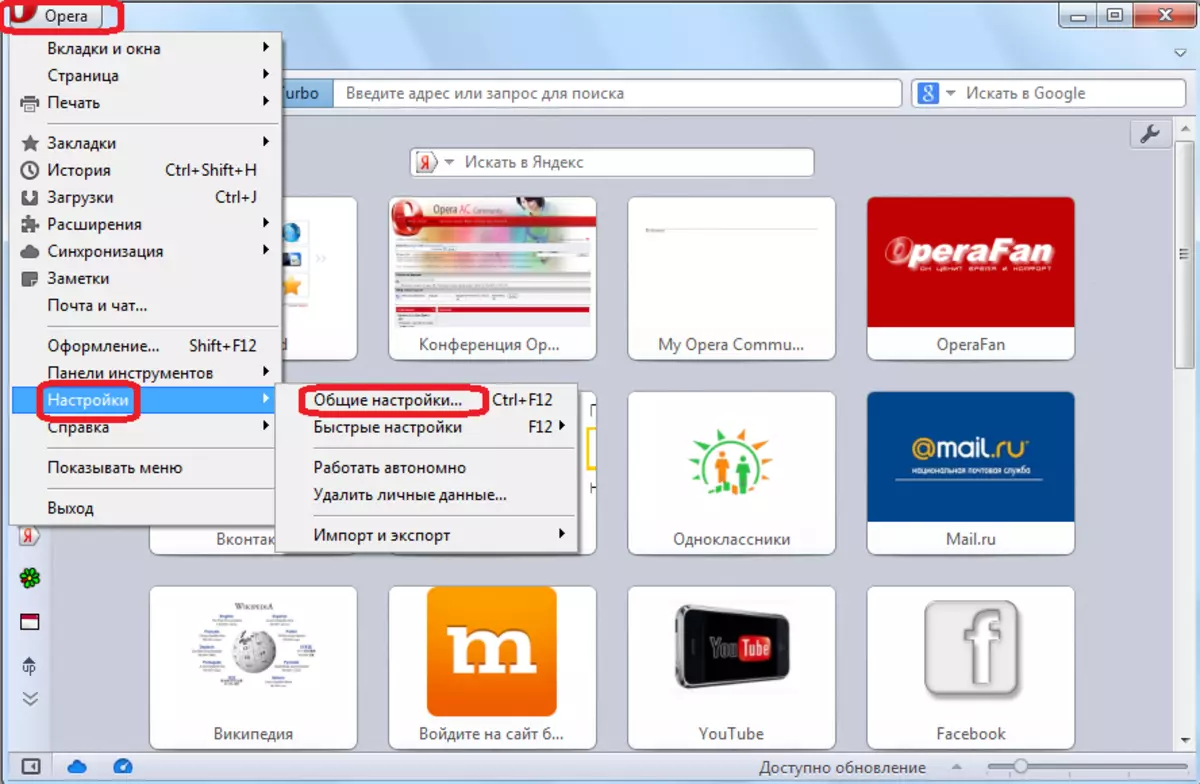
عام ترتیبات کے سیکشن میں پانچ ٹیب ہیں:
- مرکزی؛
- فارم؛
- تلاش
- ویب صفحات؛
- توسیع
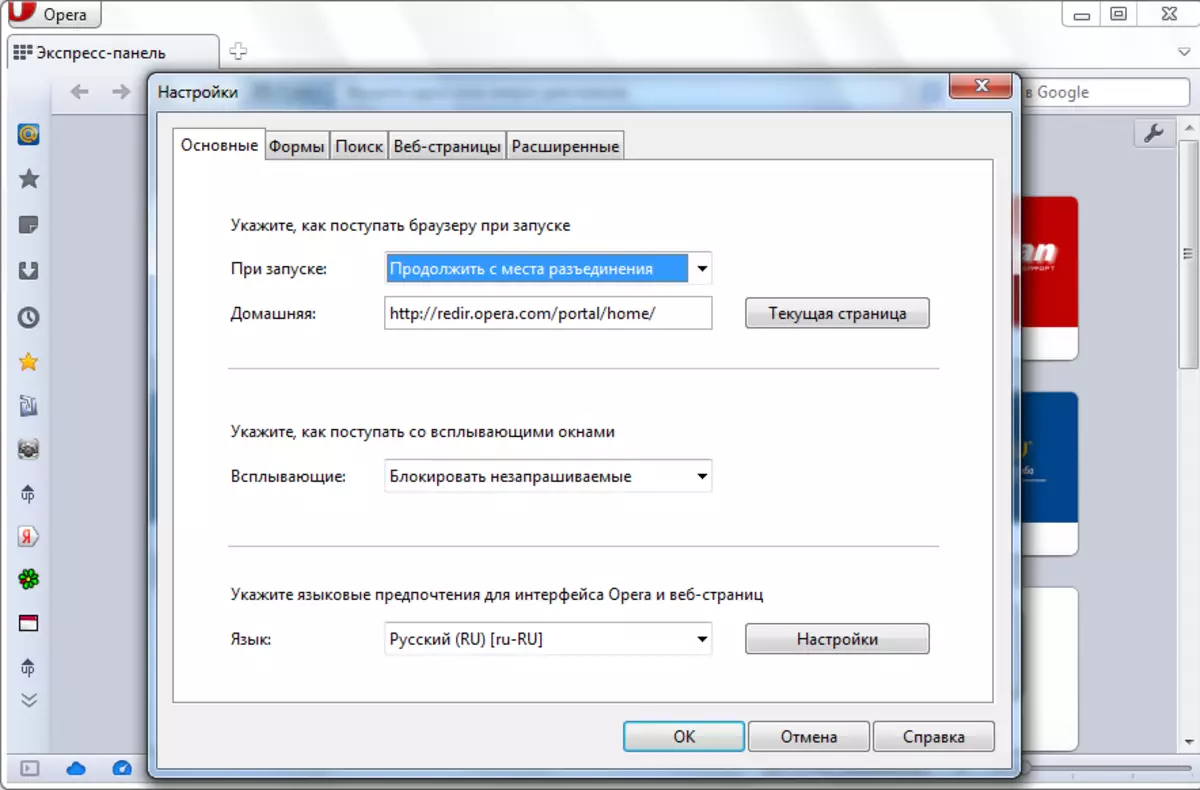
فوری ترتیبات پر جانے کے لئے، آپ آسانی سے F12 نرم کلید پر کلک کر سکتے ہیں، یا ترتیبات "ترتیبات" اور "فوری ترتیبات" مینو اشیاء کے ذریعے ترتیب دے سکتے ہیں.
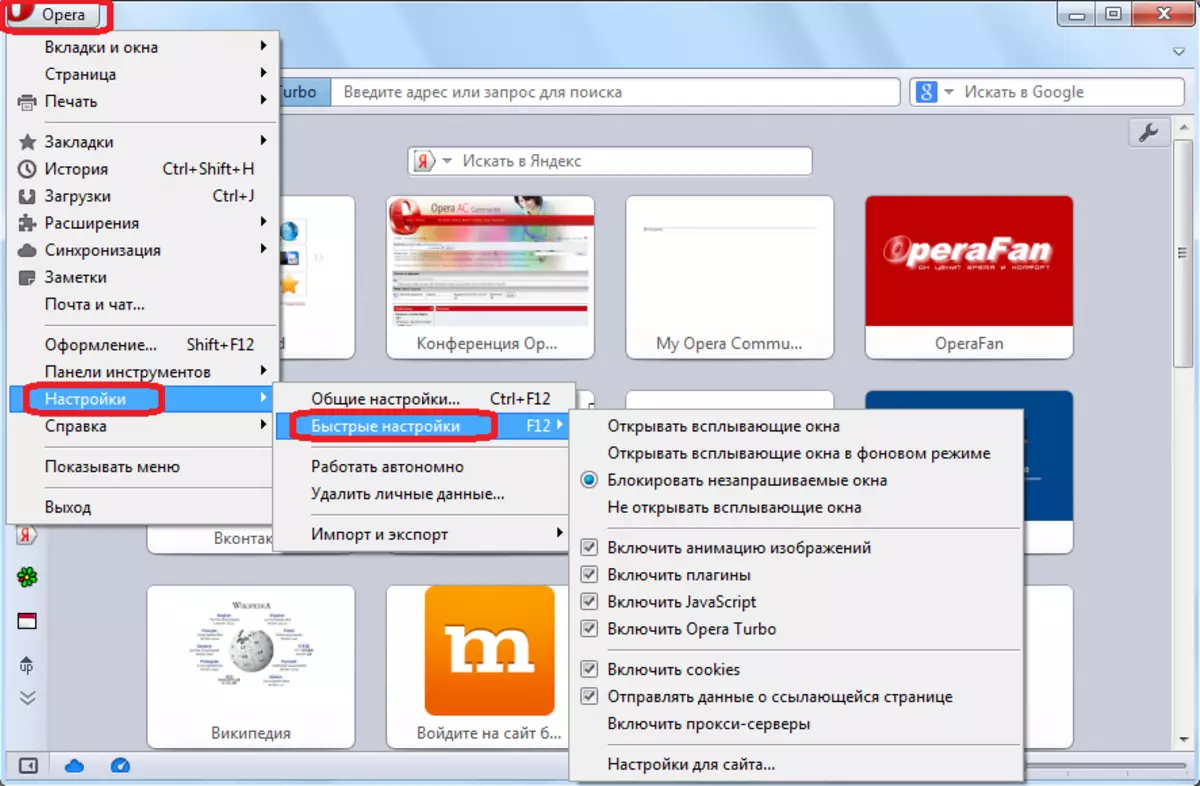
فوری ترتیبات کے مینو سے، آپ "سائٹ کے لئے ترتیبات" پر کلک کرکے کسی خاص سائٹ کی ترتیبات بھی جا سکتے ہیں.
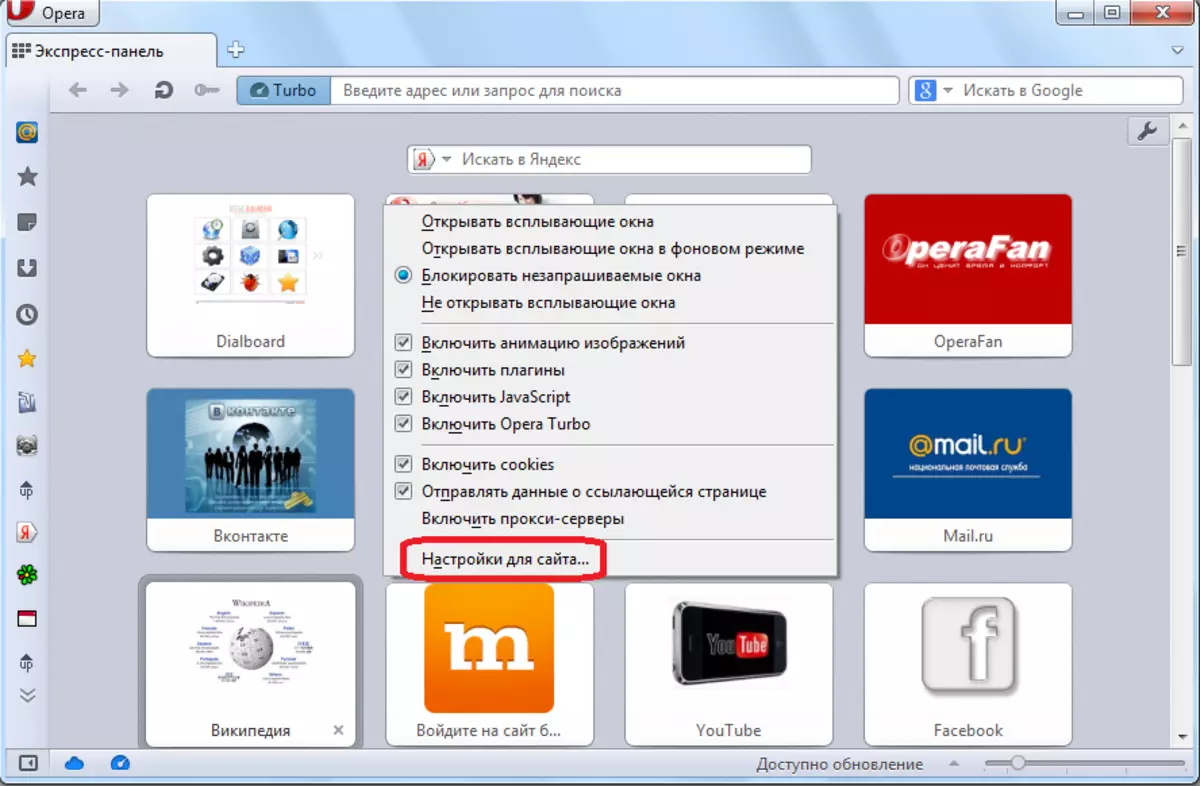
ایک ہی وقت میں، ایک ونڈو ویب وسائل کے لئے ترتیبات کے ساتھ کھلے گا جس پر صارف واقع ہے.
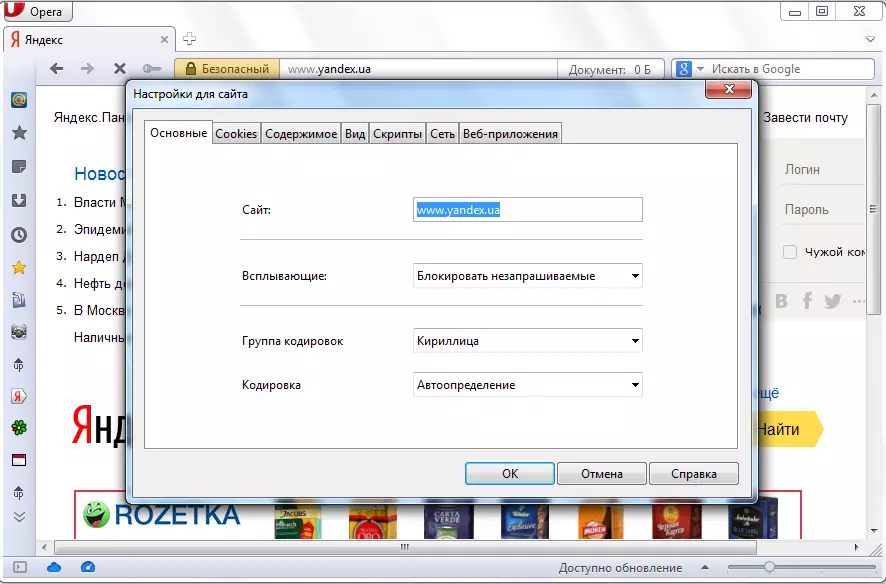
جیسا کہ آپ دیکھ سکتے ہیں، آپریٹنگ براؤزر کی ترتیبات پر جائیں بہت آسان ہے. یہ کہا جا سکتا ہے کہ یہ ایک بدیہی عمل ہے. اس کے علاوہ، اعلی درجے کی صارفین، اگر مطلوبہ ہو تو، اضافی اور تجرباتی ترتیبات تک رسائی حاصل کرسکتے ہیں.
